家事や育児の合間にスマホで調べ物をしたいのに、動きが遅くてイライラしていませんか?スマホの動きが遅い原因を放置すると、さらに悪化することもあるので注意が必要です。
この記事では、スマホが遅くなる原因や簡単な対処法、放置によるリスクについて解説します。記事を読むと、専門知識がなくても状況に応じた改善方法がわかり、スマホの動作が快適になります。
スマホの不調を放置せず、ストレスの少ない毎日を取り戻しましょう。
スマホの動きが遅い原因

スマホの動きが遅くなる主な原因は以下のとおりです。
- ストレージ容量が不足している
- メモリ(RAM)が足りない
- 古いOSやアプリのまま使っている
- バックグラウンドでアプリが動き続けている
- 通信環境に問題がある
- ハードウェアが物理的に劣化している
ストレージ容量が不足している
スマホの動きが遅くなる原因の一つは、ストレージ容量の不足です。スマホに写真や動画、アプリなどのデータが増えると、処理が重くなり動作が鈍くなってしまいます。
ストレージ容量が不足するとアプリの起動が遅くなったり、画面がカクついたり、フリーズしたりします。スマホに「ストレージの空き容量が不足しています」と表示されたら、不要なデータを整理しましょう。
メモリ(RAM)が足りない

スマホのメモリ(RAM)が不足すると、以下の不具合が起こります。
- 複数アプリ使用時の動きが不安定になる
- アプリの起動や切り替えに時間がかかる
- 文字入力の反応が鈍くなる
- 高負荷アプリが突然終了する
スマホのメモリは作業机のようなもので、容量が少ないと複数のアプリをうまく動かせません。
古いOSやアプリのまま使っている
古いOSやアプリのまま使い続けると、スマホの動きが遅くなるだけでなく、以下の問題が起こります。
- セキュリティリスクが高まる
- ウイルス感染や情報漏えいの危険がある
- スマホの動きが不安定になる
- 利用できる機能が制限される
- 開発元のサポートが終了する
- バッテリーの消費が早くなる
スマホのOSやアプリには、最新の技術や安全対策が取り入れられているため、こまめに更新しましょう。
バックグラウンドでアプリが動き続けている

バックグラウンドでアプリが動いていると、スマホの動きが遅くなります。SNSの通知や地図アプリの位置取得などがバックグラウンドで行われていると、スマホの処理能力を消費するので注意が必要です。
複数のアプリが同時に動くと、処理が追いつかず、スマホの反応が遅くなったり動きがカクついたりします。バックグラウンドの動きはバッテリーの減りを早める原因にもなります。
通信環境に問題がある
スマホの通信環境が不安定だと、ウェブサイトの表示や動画の読み込み、アプリの動きが遅くなります。電波が弱い場合や接続が不安定な場合は、ルーターに問題がある可能性があります。ルーターを再起動すると改善する場合があるため、接続が不安定だと感じたときは試してみてください。
スマホや光回線の料金プランによっては、通信速度がもともと遅めに設定されていることもあります。インターネットの利用量が多いと、一定の上限を超えた時点で速度制限がかかるので、スマホの動きが遅く感じます。
VPN接続や一部のアプリが、スマホの通信に影響を与える場合もあるので注意してください。機内モードをオンにしたり、モバイルデータ通信をオフにしたりすることも、通信が不安定になる原因の一つです。
ハードウェアが物理的に劣化している
スマホは、長く使い続けることでハードウェアが劣化し、本来の性能を発揮できなくなります。ハードウェアの劣化によって生じる主な影響は、以下のとおりです。
- バッテリーの消耗による電力の不安定化
- CPUやメモリの処理性能の低下
- 温度変化の繰り返しによる内部劣化
- 内蔵ストレージの読み書き速度の低下
- 過去の落下や水濡れによる内部ダメージ
見えないところで進む部品の劣化が、スマホ全体の動きを遅くさせる一因になります。
» スマホの寿命の目安とは?寿命を延ばす方法も解説
スマホの動きの遅さを改善する基本的な対処法

スマホの動きが遅いと感じたときは、以下の対処法を試してください。
- 不要なアプリやデータを削除する
- アプリのキャッシュを定期的にクリアする
- バックグラウンドアプリを停止する
- スマホを再起動してみる
- OSやアプリを最新バージョンにアップデートする
不要なアプリやデータを削除する
スマホの動きが遅いと感じたら、使っていないアプリや不要なデータを削除しましょう。スマホのメモリには限りがあり、気づかないうちにデータ容量が圧迫されることがあります。
写真や動画、ダウンロードファイルなどを整理することで、スマホの動きは確実にスムーズになります。スマホの使い心地を良くするために、定期的にデータを整理しましょう。
アプリのキャッシュを定期的にクリアする

アプリを使うと「キャッシュ」と呼ばれる一時的なデータが溜まり、スマホの動きが遅くなります。キャッシュを削除するとスマホのストレージに余裕が生まれ、動きもスムーズになるため、定期的に行いましょう。
SNSやブラウザ、ゲームなどはキャッシュが溜まりやすいので注意してください。キャッシュの削除手順は、以下のとおりです。
- スマホの設定画面を開く
- アプリの管理画面を選ぶ
- キャッシュを削除したいアプリを選ぶ
- 「ストレージ」の項目を開き「キャッシュを削除」を実行する
キャッシュを削除しても写真や連絡先、ゲームの進行状況など、大事なデータがスマホから消えることはありません。
バックグラウンドアプリを停止する
使っていないアプリが裏で動いているとスマホの動きが遅くなるので、不要なバックグラウンドアプリは停止しましょう。バックグラウンドアプリを停止させる方法は以下のとおりです。
- iPhoneの場合
- 「設定」→「一般」→「Appのバックグラウンド更新」を開き、アプリごとにオン・オフを設定します。
- Androidの場合
- 「設定」→「アプリ」から対象アプリを選び「バックグラウンド使用の制限」から設定します。
スマホのマルチタスク画面からバックグラウンドアプリを手動で終了させる方法もあります。SNSや地図など通知が必要なアプリは、停止すると不便な場合があるため、状況に応じて調整しましょう。
スマホを再起動してみる
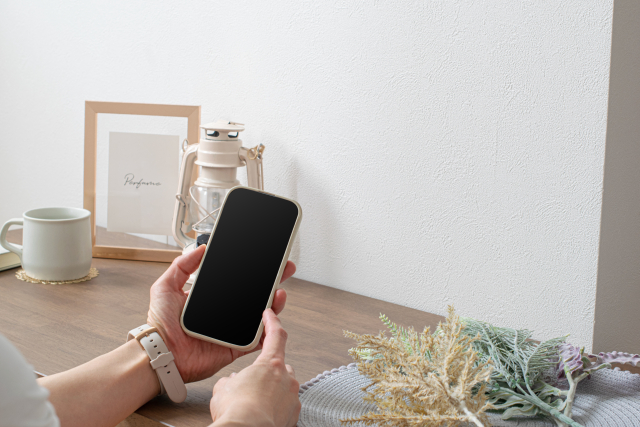
スマホの動きが遅いと感じたら、再起動を試しましょう。再起動するとエラーがリセットされ、メモリも整理されるため、動きが一時的に軽くなります。
再起動は、電源を切って入れ直すだけです。バックグラウンドのアプリも一時停止するため、スマホの負担が軽減され、リフレッシュした状態で使えるようになります。
OSやアプリを最新バージョンにアップデートする
OSやアプリを最新の状態にアップデートすると、スマホの動きが安定し、新機能が使えるようになります。スマホのセキュリティも強化されるので、インターネットを使う際も安心です。
OSは「設定」から、アプリは「App Store」や「Google Playストア」から更新できます。OSやアプリは手動更新のほか、自動更新を設定することも可能です。
アップデートは多くのデータ通信を使うため、Wi-Fiに接続して行いましょう。スマホ内の写真や連絡先などは事前にバックアップしておくことをおすすめします。アップデートは時間がかかるため、スマホのバッテリー残量を確認し、充電しながら進めましょう。
» スマホのバックアップ方法とは?失敗した場合の対処法も解説
スマホの動きが遅いときの高度な対処法

スマホの動きが遅く、基本的な対処では改善しない場合、以下の対処法も検討しましょう。
- セキュリティソフトでウイルスチェックする
- バッテリーの点検や交換を検討する
- バックアップ後に初期化してリセットする
セキュリティソフトでウイルスチェックする
スマホの動きが遅い場合はウイルスに感染している可能性があるため、セキュリティソフトでウイルスチェックをしてみましょう。スマホのセキュリティソフトを選ぶ際は、信頼できるメーカーのものを選んでください。
セキュリティソフトには、無料版と有料版があります。有料版は機能が充実していて、無料版より安心して使えます。スマホ全体をくまなく調べる「フルスキャン」は、定期的に行いましょう。
ウイルスチェックをする前に、セキュリティソフトのウイルス情報を最新にしてください。Android端末なら、標準機能の「Google Playプロテクト」もあわせて活用できます。スマホにウイルスが見つかった場合は、セキュリティソフトの指示に従って駆除するか、隔離してください。
バッテリーの点検や交換を検討する
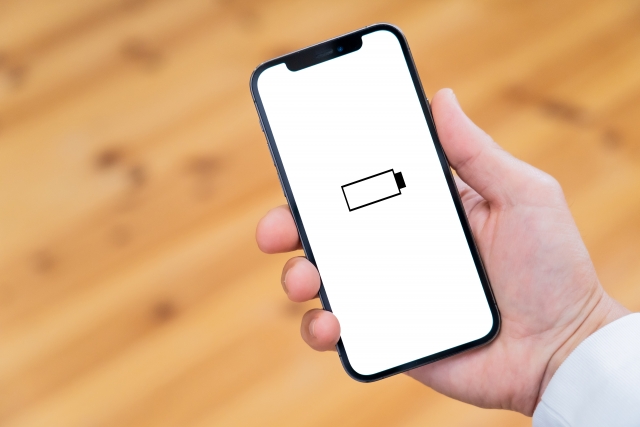
バッテリーが劣化すると充電が不安定になり、スマホの動きも悪くなります。バッテリーの劣化が疑われるときは、以下の症状がないか確認しましょう。
- バッテリーの減りが早くなっている
- 電源が急に切れる
- バッテリーが膨らんでいる
バッテリーの最大容量が80%を下回っている場合は、交換のタイミングです。スマホの設定画面では「最大容量」や「バッテリーの健康状態」を確認できます。
バッテリーの膨張が見られたら、すぐに専門業者に相談してください。バッテリーの交換は、メーカーの正規サービスや信頼できる修理業者に依頼しましょう。非正規の店舗でバッテリーを交換すると、メーカー保証が受けられなくなる可能性があります。
バックアップ後に初期化してリセットする
スマホの初期化は、不具合や動きの遅さを根本から解消する最終手段です。初期化を実行するとスマホ内のデータがすべて消去され、購入時と同じ状態に戻ります。
スマホを初期化する前に、写真や連絡先、アプリのデータ、アカウント情報などを必ずバックアップしてください。SNSのトーク履歴や引き継ぎ設定も忘れずに行いましょう。
スマホを初期化する準備ができたら、設定メニューの「リセット」から「すべてのデータを消去」を選びます。操作方法はスマホの機種ごとに異なるため、事前に確認しておきましょう。
スマホを初期化した後は、バックアップから復元し、アプリを再設定します。新しくスマホを購入するより、初期化を行うとコストを抑えられます。
スマホの動きが遅いまま放置するリスク
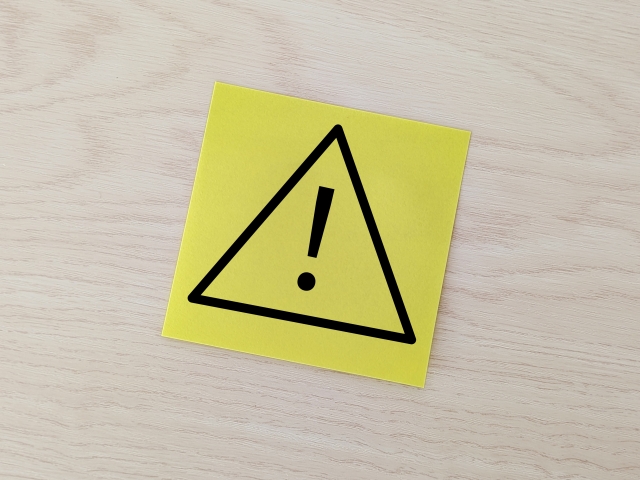
スマホの動きが遅いまま放置すると、以下のようなトラブルにつながります。
- データの損失やアプリの不具合につながる
- 突然スマホが故障して使えなくなる
データの損失やアプリの不具合につながる
スマホの不具合を放置すると、データの消失やアプリの不調が起こる可能性があります。スマホの通知機能が正常に働かず、大切な連絡を見逃すこともあります。
バックアップが取れていない場合、すべてのデータを失う可能性があるので注意してください。スマホの不具合は軽視せず、小さな異変に気づいた段階で対応することが大切です。
突然スマホが故障して使えなくなる
スマホの動きが遅い状態を放置し続けると、突然故障するおそれがあります。スマホが突然使えなくなると、以下の問題が起こります。
- 保育園や病院など大切な連絡先に電話ができなくなる
- 子どもの写真や動画などの大切なデータが消える
- スマホ決済やポイントが使えず、買い物が不便になる
- 銀行や家計簿アプリが開けず、お金の管理が難しくなる
- スマホの修理費や買い替えの出費が家計に響く
- 災害時に情報収集や家族との連絡ができず不安が増す
スマホが突然故障すると、生活に深刻な影響を及ぼします。スマホの不具合は早めに対処しましょう。
スマホの動きの遅さが改善しないときは買い替えを検討

スマホの動きが遅く、さまざまな対策を試しても改善しない場合は、買い替えを検討しましょう。スマホが使えないことで生じる不便や損失を考えると、新しい機種を購入した方がメリットが大きい場合もあります。
スマホを買い替える際に確認すべきポイントは、以下のとおりです。
- スマホ買い替えの判断と選び方
- スペックやコスパを考慮したスマホ選びのポイント
» スマホの買い替え時期の目安や準備、お得に買い替えるコツを解説
スマホ買い替えの判断と選び方
スマホの動きが遅い、電池の減りが早い状態が続くなら、買い替えのサインです。古いスマホは動作が不安定になり、修理費がかさむうえ、修理できない場合もあります。スペック不足を感じたら、家族構成や使用環境を整理し、自分に合ったスマホを見極めましょう。
最初に予算と使い方を明確にし、必要なスマホの性能を把握することが大切です。
» 携帯・スマホ料金を安くしたい!効果的な方法と手順を一挙解説
スペックやコスパを考慮したスマホ選びのポイント
スマホ選びで後悔しないためには、予算や用途を明確にし、自分に合ったスペックを見極める必要があります。スペックやコスパを考えるうえで注目したいポイントは、以下のとおりです。
| 項目 | 選ぶ際のポイント |
| CPU | 動画視聴やゲームをするなら高性能モデル、通話やLINE中心なら標準レベルを選ぶ |
| メモリ | 複数アプリを使うなら6GB以上、ライトユーザーでも4GB以上を選ぶ |
| ストレージ | 写真・動画を多く保存するなら128GB以上、少ないなら64GBでも対応できる |
| microSD対応 | 保存容量をあとから増やしたい場合はmicroSDに対応しているか確認する |
| バッテリー容量 | 外出が多い人は4000mAh以上を選ぶ |
| カメラ性能 | 写真にこだわるなら画素数や手ブレ補正、夜景撮影機能などを重視する |
| 画面サイズ・解像度 | 片手で持ちやすく、動画や文字が見やすいサイズと解像度を選ぶ |
| おサイフケータイ | 電子マネーや交通系ICに対応しているか確認する |
| 防水・防塵機能 | キッチンやアウトドアで使うなら防水・防塵性能を重視する |
| OS選び | iPhoneに慣れていればiOS、他機器との連携を重視するならAndroidを選ぶ |
| 型落ちモデル | 最新機種にこだわらず、型落ちでコスパの高い機種を選ぶ |
| SIMフリー・格安SIM | 通信費を抑えるならSIMフリー対応かつ格安SIMが使えるか確認する |
| 実機確認・レビュー | 店頭で操作感を確認し、ネットのレビューも参考にする |
| OSアップデート保証 | 長期間使うなら、アップデートのサポートが続く機種を選ぶ |
それぞれの項目を比較しながら、最適なスマホを見つけましょう。
» 【目的別】スマホの選び方 | 失敗しないポイントを徹底解説
スマホの動きを軽くして快適な毎日を送ろう

スマホの動きが遅くなる原因には、ストレージの不足やOS・アプリの未更新、バックグラウンドの動作などがあります。不要なデータの削除や再起動など、スマホの基本的な対処法を試しても改善しない場合は、ウイルスチェックなどの対策も必要です。
スマホの動きが遅いまま放置すると、アプリが使えなくなったり、突然故障したりする可能性があります。状態が改善しない場合は、新しいスマホへの買い替えも検討しましょう。
